
ସମସ୍ତ ଆଣ୍ଡ୍ରଏଡ୍ ଡିଭାଇସ୍, ଆପଣଙ୍କର ଫୋନ୍ କିମ୍ବା ଟାବଲେଟ୍ ସହିତ, ଫୋନୋରୀ ସେଟିଂସମୂହକୁ କାରଖାନା ସେଟିଂସମୂହକୁ, କିଛି ଡାଇଗ୍ନୋଷ୍ଟିକ୍ କାର୍ଯ୍ୟାମାକୁ କିଛି ଡାଇଗ୍ନୋଷ୍ଟିକ୍ କାର୍ଯ୍ୟାମାରେ ଅଛି | ପୁନରୁଦ୍ଧାର ଆରମ୍ଭ କରିବାକୁ, ଏହା ସାଧାରଣତ the ଅକ୍ଷମ ଉପକରଣରେ ଥିବା କ physical ଣସି ସ୍ଥାନାନ୍ତରଣ ବଟନ୍ ର ଯେକ any ଣସି ମିଶ୍ରଣକୁ ବ୍ୟବହାର କରାଯାଏ (ବିଭିନ୍ନ ଉପକରଣ ପାଇଁ ଭିନ୍ନ ହୋଇପାରେ) କିମ୍ବା ଆଣ୍ଡ୍ରଏଡ୍ SDK ରୁ ପାରଦାଲ) କିମ୍ବା ADB |
ତଥାପି, ପୂର୍ବ-ସ୍ଥାପିତ ପୁନରୁଦ୍ଧାରଗୁଡ଼ିକ ସେମାନଙ୍କ ସାମର୍ଥ୍ୟରେ ସୀମିତ, ଏବଂ ତେଣୁ, ଅନେକ ଆଣ୍ଡ୍ରଏଡ୍ ଉପଭୋକ୍ତାଙ୍କର କଷ୍ଟମ୍ ପୁନରୁଦ୍ଧାର ପ୍ରତିଷ୍ଠା କରିବାକୁ ଏକ କାର୍ଯ୍ୟ ଅଛି (ଯଥା, ଏକ ତୃତୀୟ-ପକ୍ଷ ପୁନରୁଦ୍ଧାର ପରିବେଶ) ଉନ୍ନତ ବ Features ଶିଷ୍ଟ୍ୟଗୁଡିକ ସହିତ ଏକ କାର୍ଯ୍ୟ ଅଛି | ଉଦାହରଣ ସ୍ୱରୂପ, ଏହି ଟ୍ରକ୍ରପିରେ, ଏହା ଆପଣଙ୍କୁ ଆଣ୍ଡ୍ରଏଡ୍ ଡିଭାଇସର ସମ୍ପୂର୍ଣ୍ଣ ବ୍ୟାକଅପ୍ କରିବା, ଫର୍ମୱେୟାର ଇନଷ୍ଟଲ୍ କରନ୍ତୁ କିମ୍ବା ଡିଭାଇସ୍ କୁ ରୁଟ୍ ପ୍ରବେଶ କରନ୍ତୁ |
ଧ୍ୟାନ: ନିର୍ଦ୍ଦେଶନାରେ ବର୍ଣ୍ଣିତ ସମସ୍ତ କାର୍ଯ୍ୟ, ଆପଣ ନିଜ ପ୍ରତିକ୍ରିୟାରେ କାର୍ଯ୍ୟକାରୀ: ସିଦ୍ଧାନ୍ତରେ, ସେମାନେ ଡାଟା ନଷ୍ଟ କରି ତଥ୍ୟ ନଷ୍ଟ କରିପାରିବେ, ଯାହା ଆପଣଙ୍କର ଡିଭାଇସ୍ ସଠିକ୍ ଭାବରେ କାମ କରିବ ନାହିଁ | ବର୍ଣ୍ଣିତ ପଦକ୍ଷେପଗୁଡିକ କରିବା ପୂର୍ବରୁ, ଆଣ୍ଡ୍ରଏଡ୍ ଡିଭାଇସ୍ ସହିତ ଯେକ anywhere ଣସି ସ୍ଥାନରେ ଗୁରୁତ୍ୱପୂର୍ଣ୍ଣ ତଥ୍ୟ ସେଭ୍ କରନ୍ତୁ |
କଷ୍ଟମ୍ ପୁନରୁଦ୍ଧାର twrp ର ଫର୍ମୱେୟାର ପାଇଁ ପ୍ରସ୍ତୁତି |
ତୃତୀୟ-ପକ୍ଷ ପୁନରୁଦ୍ଧାରର ପ୍ରତ୍ୟକ୍ଷ ସ୍ଥାପନ ତୁଳନାରେ ଆପଣ ଆପଣଙ୍କର ଆଣ୍ଡ୍ରଏଡ୍ ଡିଭାଇସରେ ବୁଟଲୋଡର୍ ଅନଲକ୍ କରିବାକୁ ପଡିବ ଏବଂ usb ତ୍ରୁଟି ନିବାରଣକୁ ସକ୍ଷମ କରିବାକୁ ପଡିବ | ଏହି ସମସ୍ତ କାର୍ଯ୍ୟ ବିଷୟରେ ବିସ୍ତୃତ ଭାବରେ, ଆଣ୍ଡ୍ରଏଡରେ ବୁଟଲୋଡର ବୁଟଲୋଡରକୁ ଅନଲକ କରିବା (ଏକ ନୂତନ ଟ୍ୟାବରେ ଖୋଲିବ) |
ସେହି ସମାନ ନିର୍ଦ୍ଦେଶ ଆଣ୍ଡ୍ରଏଡ୍ SDK ପ୍ଲାଟଫର୍ମ ଉପକରଣଗୁଡ଼ିକର ସଂସ୍ଥାପନକୁ ମଧ୍ୟ ବର୍ଣ୍ଣନା କରିଥାଏ - ଉପାଦାନଗୁଡ଼ିକ ଯାହା ପୁନରୁଦ୍ଧାର ପରିବେଶର ଦୃ fastreater ପ୍ରତିକ୍ରିୟା ପାଇଁ ଆବଶ୍ୟକ ହେବ |
ଏହି ସମସ୍ତ ଅପରେସନ୍ସ ହେବା ପରେ, ଆପଣଙ୍କର ଫୋନ୍ କିମ୍ବା ଟାବଲେଟ୍ ପାଇଁ ଉପଯୁକ୍ତ କଷ୍ଟମ୍ ପୁନରୁଦ୍ଧାର ଡାଉନଲୋଡ୍ କରନ୍ତୁ | ଆପଣ ଅଫିସିଆଲ୍ ପୃଷ୍ଠାରୁ twarp ଡାଉନଲୋଡ୍ କରିପାରିବେ | େତ୍ଜିଟ୍ ପୃଷ୍ଠାରେ ଟ୍ୱିରପ୍ ଡାଉନଲୋଡ୍ କରିପାରିବେ (ମୁଁ ଡାଉନଲୋଡ୍ ବିଭାଗରେ ଡିଭାଇସ୍ ଚୟନ କରିବା ପରେ ଦୁଇଟି ବିକଳ୍ପର ପ୍ରଥମ ବିକଳ୍ପ ବ୍ୟବହାର କରିବାକୁ ପରାମର୍ଶ ଦେଇଥାଏ) |
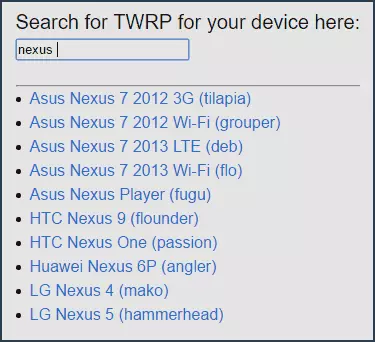
ଆପଣ ଏହି ଡାଉନଲୋଡ୍ ହୋଇଥିବା ଫାଇଲ୍ ଆପଣଙ୍କ କମ୍ପ୍ୟୁଟରରେ ଯେକ place ଣସି ସ୍ଥାନରେ ସଂରକ୍ଷଣ କରିପାରିବେ, କିନ୍ତୁ ଆଣ୍ଡ୍ରଏଡ୍ SDK ର ପ୍ଲାଟଫର୍ମରେ ଥିବା ପ୍ଲାଟଫର୍-ଉପକରଣଗୁଡିକ c ରେ ଥିବା ପ୍ଲାଟଫର୍ମେସନ୍ କ୍ଲାସରେ "ରଖାଯାଇଛି" ଏବଂ ଆଣ୍ଡ୍ରଏଡ୍ SDK ର ପଥରେ ଥିବା ପ୍ଲାଟଫର୍ମେସନ୍ c ଫୋଲ୍ଡରରେ "ରଖାଯାଇଛି | ନିମ୍ନରେ)
ତେଣୁ, ବର୍ତ୍ତମାନର କଷ୍ଟମ୍ ପୁନରୁଦ୍ଧାର ସଂସ୍ଥାପନ ପାଇଁ ଆଣ୍ଡ୍ରଏଡ୍ ପ୍ରସ୍ତୁତି ବିଷୟରେ:
- ବୁଟଲୋଡର ଅନଲକ୍ କରନ୍ତୁ |
- USB ଡିବଗ୍ ସକ୍ଷମ କରନ୍ତୁ ଏବଂ ଆପଣ ଫୋନକୁ ବନ୍ଦ କରିପାରିବେ |
- ଆଣ୍ଡ୍ରଏଡ୍ SDK ପ୍ଲାଟଫର୍ମ ଉପକରଣଗୁଡ଼ିକୁ ଡାଉନଲୋଡ୍ କରନ୍ତୁ (ଯଦି ବୁଟଲୋଡର ଅନଲକ୍ କରିବା ସମୟରେ କରାଯାଇ ନାହିଁ, ମୁଁ ଯାହା ମୋ ଦ୍ୱାରା ବର୍ଣ୍ଣନା କରାଯାଇଥିବା ଅପେକ୍ଷା ଅନ୍ୟ ଏକ ଉପାୟରେ ବାହାରକୁ ନିଆଯାଇଛି)
- ପୁନରୁଦ୍ଧାରରୁ ଫାଇଲ ଡାଉନଲୋଡ୍ କରନ୍ତୁ (ଫର୍ମାଟ୍ .img ଫାଇଲ୍)
ତେଣୁ, ଯଦି ସମସ୍ତ କାର୍ଯ୍ୟ ସମାପ୍ତ ହୋଇଛି, ତେବେ ଆମେ ଫର୍ମୱେୟାର ପାଇଁ ପ୍ରସ୍ତୁତ |
ଆଣ୍ଡ୍ରଏଡରେ କଷ୍ଟମ୍ ପୁନରୁଦ୍ଧାରକୁ କିପରି ସଂସ୍ଥାପନ କରିବେ |
ଆମେ ଡିଭାଇସକୁ ତୃତୀୟ-ପକ୍ଷ ପୁନରୁଦ୍ଧାର ପରିବେଶର ଫାଇଲ୍ ଡାଉନଲୋଡ୍ କରିବାକୁ ଅଗ୍ରଗତି କରୁ | ପ୍ରଣାଳୀ ନିମ୍ନଲିଖିତ ଭାବରେ ହେବ (ୱିଣ୍ଡୋଜ୍ ରେ ସ୍ଥାପନ):
- ଆଣ୍ଡ୍ରଏଡ୍ ପାଇଁ ଫାଷ୍ଟବଟ୍ ମୋଡ୍ କୁ ଯାଆନ୍ତୁ | ଏକ ନିୟମ ଭାବରେ, ଏହି ଭିନ୍ନକ୍ଷମ ଉପକରଣରେ ଥିବା ଡିଭାଇସରୁ ଆପଣଙ୍କୁ ଦବାଇବା ଏବଂ ଧାରଣକ୍ଷମ ହ୍ରାସ କରିବା ଆବଶ୍ୟକ ଏବଂ ଧାରଣ କରିବାକୁ ପଡିବ |
- ଆପଣଙ୍କ ଫୋନ୍ କିମ୍ବା ଟାବଲେଟ୍ USB କୁ ଏକ କମ୍ପ୍ୟୁଟର ମାଧ୍ୟମରେ ସଂଯୋଗ କରନ୍ତୁ |
- ପ୍ଲାଟଫର୍ମ-ଉପକରଣଗୁଡିକ ଧରିଥିବା ଫୋଲ୍ଡରକୁ ଯାଆନ୍ତୁ, ଏବଂ ଏହି ଫୋଲ୍ଡରର ଖାଲି ସ୍ଥାନରେ ଡାହାଣ କ୍ଲିକ୍ କରିବାବେଳେ ଏବଂ "ଖୋଲା କମାଣ୍ଡ୍ ୱିଣ୍ଡୋ ଟାଇପ୍ କରନ୍ତୁ" ଚୟନ କରନ୍ତୁ |
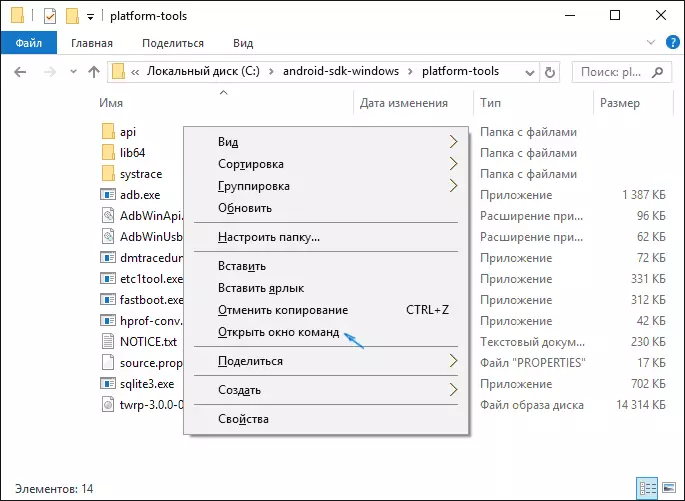
- ଫାଷ୍ଟବିବୋଟ୍ ଫ୍ଲାଏ ପୁନରୁଦ୍ଧାର ପୁନରୁଦ୍ଧାର.img "ଉଟେଲ୍କୁ ଏଣ୍ଟର୍ ଦାବନ୍ତୁ - ପୁନରୁଦ୍ଧାରରୁ ଫାଇଲକୁ ଯିବା, ଯଦି ଏହା ସମାନ FOONERT ର ପଥରେ ଥିବା ପଥକୁ ପ୍ରବେଶ କରନ୍ତୁ, ତେବେ ଆପଣ କେବଳ ଏହି ଫାଇଲର ନାମ ପ୍ରବେଶ କରିପାରିବେ) |
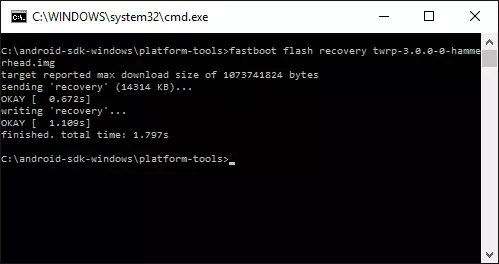
- ଏକ ବାର୍ତ୍ତା ଦେଖିବା ପରେ ଅପରେସନ୍ ସମାପ୍ତ ହୋଇଛି, USB ଉପକରଣକୁ ସଂଯୋଗ ବିଚ୍ଛିନ୍ନ କରାଯାଇଛି |
ପ୍ରସ୍ତୁତ, କଷ୍ଟମ୍ ପୁନରୁଦ୍ଧାର twrp ସଂସ୍ଥାପିତ ହୋଇଛି | ଆମେ ଦ run ଡିବାକୁ ଚେଷ୍ଟା କରୁ |
ଟ୍ୱ୍ରିପ୍ ର ଚାଲିବା ଏବଂ ପ୍ରାରମ୍ଭିକ ବ୍ୟବହାର |
କଷ୍ଟମ ପୁନରୁଦ୍ଧାର ସଂସ୍ଥାପନ ସମାପ୍ତ କରିବା ପରେ, ଆପଣ ତଥାପି ଫାଷ୍ଟବଟ୍ ସ୍କ୍ରିନରେ ରହିବେ | ପୁନରୁଦ୍ଧାର ମୋଡ୍ ଚୟନ କରନ୍ତୁ (ସାଧାରଣତ The ହ୍ୁଲ୍ଲ୍ କିଗୁଡ଼ିକୁ ବ୍ୟବହାର କରି ପାୱାର୍ ବଟନ୍ କ୍ଲିକ୍ କରି ନିଶ୍ଚିତ କରି) |
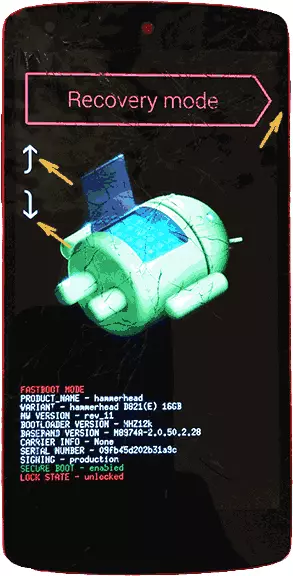
ଯେତେବେଳେ ଆପଣ ପ୍ରଥମେ ଡାଉନଲୋଡ୍ କରିବେ, ଆପଣଙ୍କୁ ଏକ ଭାଷା, ଏବଂ ଅପରେସନ୍ ମୋଡ୍ ଚୟନ କରିବାକୁ ଦିଆଯିବ - ଅପରେସନ୍ ମୋଡ୍ ଚୟନ କରିବାକୁ - କେବଳ କେବଳ "ସମାଧାନ କରନ୍ତୁ" ପଠନ କରନ୍ତୁ |
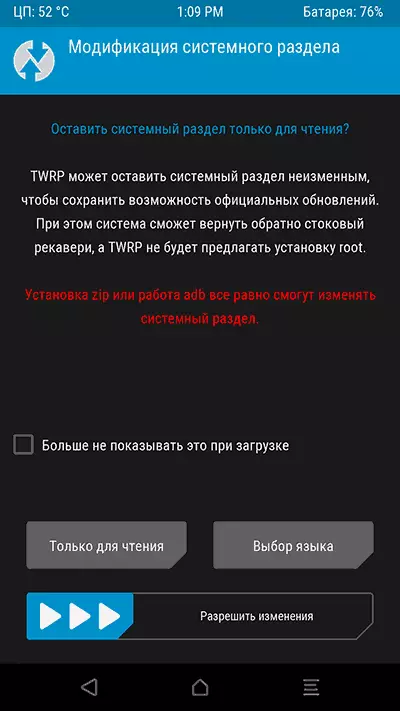
ପ୍ରଥମ କ୍ଷେତ୍ରରେ, ଆପଣ କେବଳ ଥରେ କଷ୍ଟମ୍ ପୁନରୁଦ୍ଧାର ବ୍ୟବହାର କରିପାରିବେ, ଏହା ଦ୍ de ାରା ପଲିଂଥର (I.e .. କିନ୍ତୁ ସିଷ୍ଟମ୍ ଅପରିବର୍ତ୍ତିତ ହେବ) | ଦ୍ୱିତୀୟରେ, ପୁନରୁଦ୍ଧାର ପରିବେଶ ସେ ବିଭାଗରେ ରହିବ, ଏବଂ ଆବଶ୍ୟକ ହେଲେ ଆପଣ ଏହାକୁ ଅପଲୋଡ୍ କରିପାରିବେ | ମୁଁ ଆଇଟମ୍ ମାର୍କ କରିବାକୁ ଚାହୁଁନଥିବା ପରାମର୍ଶ ଦେଇଛି "ଲୋଡ୍ କରିବାବେଳେ ଏହାକୁ ଦେଖ ନାହିଁ ଯଦି ଏହା ସ୍କ୍ରିନ୍ ସମାଧାନ ହେବା ବିଷୟରେ ପରିବର୍ତ୍ତନ କରିବାକୁ ନିଷ୍ପତ୍ତି ନେବାକୁ ପଡିବ ତେବେ ତେବେ ଏହାକୁ ଆବଶ୍ୟକ କରିବାକୁ ପଡିବ |
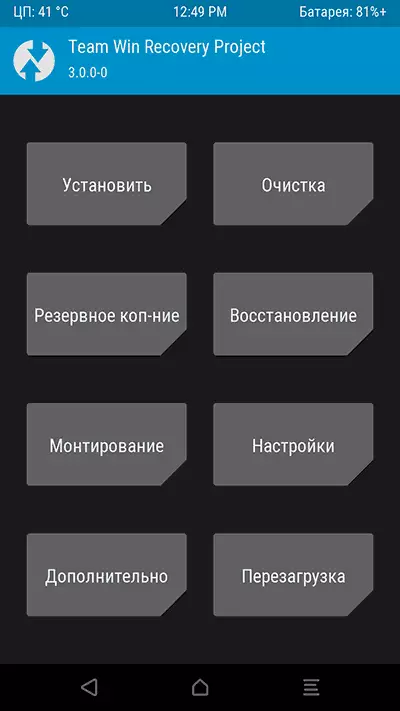
ଏହା ପରେ, ଆପଣ ନିଜେ ଦଳର ମୁଖ୍ୟ ପରଦାରେ ଦେଖିବେ (ଯଦି ଆପଣ ଏହି ଭାଷା ବାଛନ୍ତି), ଯେଉଁଠାରେ ଆପଣ କରିପାରିବେ:
- Zip ଫାଇଲଗୁଡ଼ିକୁ ତିଆରି କରନ୍ତୁ, ଯେପରିକି ମୂଳ ପ୍ରବେଶ ପାଇଁ ସୁପରସୁ | ତୃତୀୟ-ପକ୍ଷ ଫର୍ମୱେୟାର ସଂସ୍ଥାପନ କରନ୍ତୁ |
- ଆପଣଙ୍କର ଆଣ୍ଡ୍ରଏଡ୍ ଡିଭାଇସର ଏକ ସମ୍ପୂର୍ଣ୍ଣ ବ୍ୟାକଅପ୍ କରନ୍ତୁ ଏବଂ ଏହାକୁ ଏକ ବ୍ୟାକଅପ୍ ରୁ ପୁନ restore ସ୍ଥାପନ କରନ୍ତୁ (twerp ରେ ଥିବାବେଳେ ଯେତେବେଳେ ଆପଣ ଏକ କମ୍ପ୍ୟୁଟରକୁ ସୃଷ୍ଟି ହୋଇଥିବା ଆଣ୍ଡ୍ରଏଡ୍ ବ୍ୟାକଅପ୍ କୁ ଏକ କମ୍ପ୍ୟୁଟରରେ କପି କରିବାକୁ ଏକ କମ୍ପ୍ୟୁଟରରେ ସଂଯୋଗ କରିପାରିବେ) | ଫର୍ମୱେୟାର କିମ୍ବା ମୂଳ ଗ୍ରହଣ କରୁଥିବା ମୂଳ ଉପରେ ପରବର୍ତ୍ତୀ ପରୀକ୍ଷଣ ଆରମ୍ଭ କରିବା ପୂର୍ବରୁ ମୁଁ କରିବାକୁ ପରାମର୍ଶ ଦେବି |
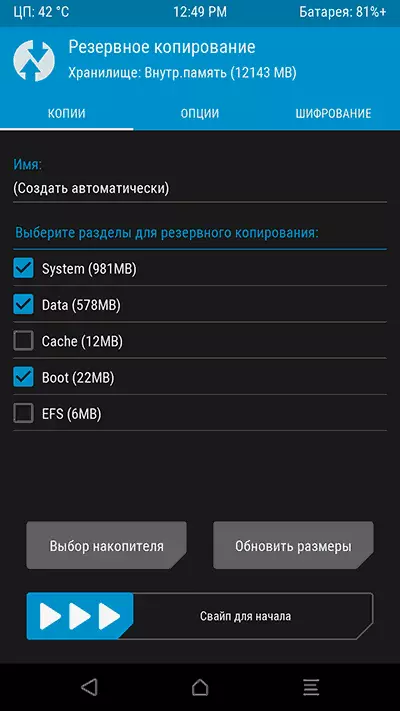
- ଡାଟା ଅପସାରଣ ସହିତ ଏକ ପୁନ et ସେଟ୍ ଉପକରଣ କର |
ଯେହେତୁ ଆପଣ ଦେଖିଥିବେ ସବୁକିଛି ଯଥେଷ୍ଟ ସରଳ, ଯଦିଓ କେତେକ ଡିଭାଇସ୍ ନିଶ୍ଚିତ ଭାବରେ କିଛି ବ features ଶିଷ୍ଟ୍ୟ ହୋଇପାରେ, ବିଶେଷ ଭାବରେ - ଇଂରାଜୀ ନୁହେଁ ଫାଷ୍ଟବଟ୍ ସ୍କ୍ରିନ୍ କିମ୍ବା ବୁଟଲୋଡରର ଅନୁପସ୍ଥିତିକୁ ଅନଲକ୍ କରିବାର ସାମର୍ଥ୍ୟ | ଯଦି ଆପଣ ଏହିପରି କିଛି ସାମ୍ନା କରନ୍ତି, ମୁଁ ତୁମର ଆଣ୍ଡ୍ରଏଡ୍ ଫୋନ୍ କିମ୍ବା ଟାବଲେଟ୍ ମଡେଲ ପାଇଁ ନିର୍ଦ୍ଦିଷ୍ଟ ଭାବରେ ପୁନରୁଦ୍ଧାରକୁ ନିର୍ଦ୍ଦିଷ୍ଟ ଭାବରେ ସଂସ୍ଥାପନ ଏବଂ ପୁନରୁଦ୍ଧାରକୁ ନିର୍ଦ୍ଦିଷ୍ଟ ଭାବରେ ସଂସ୍ଥାପନ କରିବାକୁ ପରାମର୍ଶ ଦିଏ, - ଏକ ଉଚ୍ଚ ସମ୍ଭାବନା ସହିତ, ଆପଣ ସମାନ ଉପକରଣର ମାଲିକମାନଙ୍କ ସହିତ କିଛି ଉପଯୋଗୀ ସୂଚନା ପାଇପାରିବେ | ।
